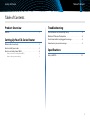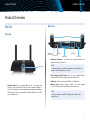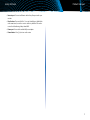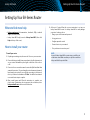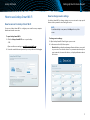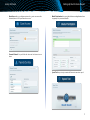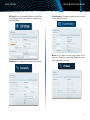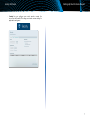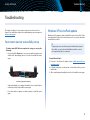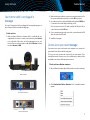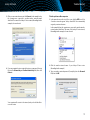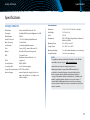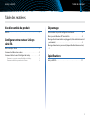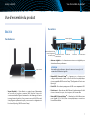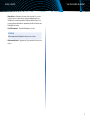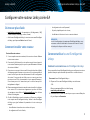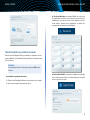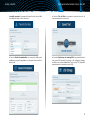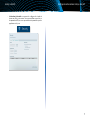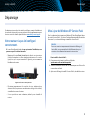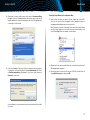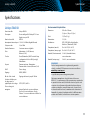Linksys EA6350 Le manuel du propriétaire
- Catégorie
- Les routeurs
- Taper
- Le manuel du propriétaire
La page est en cours de chargement...
La page est en cours de chargement...
La page est en cours de chargement...
La page est en cours de chargement...
La page est en cours de chargement...
La page est en cours de chargement...
La page est en cours de chargement...
La page est en cours de chargement...
La page est en cours de chargement...
La page est en cours de chargement...
La page est en cours de chargement...
La page est en cours de chargement...
La page est en cours de chargement...
La page est en cours de chargement...

EA6350
Guide de
l’utilisateur

i
Table des matières
Linksys série EA
i
Vue d'ensemble du produit
EA6350 . . . . . . . . . . . . . . . . . . . . . . . . . . . . . . . . . . . . .1
Congurer votre routeur Linksys
sérieEA
Où trouver plus d'aide . . . . . . . . . . . . . . . . . . . . . . . . . . .3
Comment installer votre routeur
. . . . . . . . . . . . . . . . . . . . .3
Comment utiliser le sans l intelligent de Linksys
. . . . . . . . . . . .3
Comment se connecter au sans l intelligent de Linksys 3
Comment modier les paramètres du routeur 4
Dépannage
Votre routeur n'a pas été conguré correctement. . . . . . . . . .8
Mise à jour de Windows XP Service Pack
. . . . . . . . . . . . . . . .8
Message Your Internet cable is not plugged in (Votre câble Internet n'est
pas branché)
. . . . . . . . . . . . . . . . . . . . . . . . . . . . . . . . . . . .9
Message Cannot access your router (
Impossible d'accéder au routeur)
9
Spécications
Linksys EA6350 . . . . . . . . . . . . . . . . . . . . . . . . . . . . . . .11
Table des matières

1
Vue d'ensemble du produit
Linksys série EA
Vue d'ensemble du produit
EA6350
Vue du dessus
Voyant d’activité
• Voyant d’activité — Reste allumé en continu lorsque l’alimentation
est raccordée et lorsqu’une connexion Wi-Fi Protected Setup a été
correctement établie. Clignote lentement lors du démarrage, des mises
à niveau du micrologiciel et d’une connexion en mode Wi Fi Protected
Setup. Clignote rapidement lorsqu’il y a une erreur de configuration de
l’accès sans fil protégé (Wi Fi Protected Setup).
Vue arrière
Ports Ethernet
Bouton Wi-Fi Protected Setup
button (Configuration de
l’accès Wi-Fi protégé)
Port Internet
Port d’alimentation
Bouton Reset
(Réinitialisation)
Port USB
• Antennes réglables — Les deux antennes externes sont réglables pour
obtenir la meilleure performance.
ATTENTION
Pour améliorer la performance, placez les antennes à un angle de 90˚
comme dans l’illustration à gauche.
• BoutonWi-Fi Protected Setup
MC
— Appuyez sur ce bouton pour
configurer facilement la sécurité de l’accès sans fil sur les périphériques
réseau compatibles Wi-Fi Protected Setup™ (Configuration de l’accès sans
fil protégé).
• Ports USB— Raccordez et partagez une clé USB ou une imprimante USB.
• Port Internet— Branchez un câble Ethernet (également appelé câble
réseau ou Internet) à ce port, coloré en jaune, et à votre modem.
• Bouton Wi-Fi Protected Setup
MC
— Branchez des câbles Ethernet aux
ports Gigabit (10/100/1000) bleus et aux périphériques connectés au
réseau Ethernet filaire.
Antennes réglables

2
Vue d'ensemble du produit
Linksys série EA
• Bouton Reset — Maintenez ce bouton enfoncé pendant 10 secondes
(jusqu’à ce que les voyants de port clignotent simultanément) pour
réinitialiser le routeur aux paramètres établis par défaut à l’usine. Vous
pouvez également réinitialiser les paramètres par défaut à l’aide du sans
fil intelligent de Linksys.
• Port d’alimentation — Branchez l’adaptateur c.a. fourni
ATTENTION
Utilisez uniquement l'adaptateur fourni avec votre routeur.
• Bouton marche/arrêt— Appuyez sur | (on) pour mettre le routeur sous
tension.

3
Configurer votre routeur Linksys sérieEA
Linksys série EA
3
Où trouver plus d'aide
• www.linksys.com/support (documentation, téléchargements, FAQ,
soutien technique, clavardage en direct, forums)
• Aide du sans fil intelligent de Linksys (connectez-vous au sans fil intelligent
de Linksys, puis cliquez sur Aide en haut de l’écran)
Comment installer votre routeur
Pour installer votre routeur:
1.
Si vous remplacez un routeur existant, déconnectez ce dernier. Allumez
votre nouveau routeur.
2.
Connectez le câble Internet de votre modem au port Internet jaune de
votre routeur. Patientez jusqu’à ce que le voyant d’alimentation à l’avant
du routeur soit allumé.
3.
Connectez-vous au nom de réseau sans fil sécurisé indiqué dans le Guide
de démarrage rapide fourni avec votre routeur. (Vous pouvez modifier le
nom et le mot de passe du réseau ultérieurement lors de la configuration
du routeur.) Si vous avez besoin d’aide pour vous connecter au réseau,
reportez-vous au CD de documentation de votre appareil. Remarque :
Vous n’aurez pas accès à Internet tant que le routeur n’aura pas été
intégralement configuré.
4.
Ouvrez un navigateur Internet et suivez les instructions afin de configurer
votre routeur. Si les instructions n’apparaissent pas dans la fenêtre
du navigateur, entrez l’adresse linksyssmartwifi.com dans la barre
d’adresse du navigateur.
5.
À la fin de l’installation, suivez les instructions à l’écran pour configurer
votre compte sans fil intelligent de Linksys. Utilisez le sans fil intelligent
de Linksys pour gérer facilement les paramètres de votre routeur, par
exemple :
• la modification du nom du routeur et du mot de passe;
• la configuration de l’accès d’invités;
• la configuration du contrôle parental;
• l’ajout de périphériques à votre réseau;
• la vérification de la vitesse de votre connexion Internet.
REMARQUE:
Lors de la configuration du compte sans fil intelligent de Linksys, vous
recevrez un courriel de vérification. Assurez-vous d’ouvrir le courriel
de Linksys et de cliquer sur les liens envoyés.
Comment utiliser le sans fil intelligent de
Linksys
Comment se connecter au sans fil intelligent de Linksys
Vous pouvez utiliser le sans fil intelligent de Linksys pour configurer votre routeur
à partir de n’importe quel ordinateur disposant d’une connexion Internet.
Pour ouvrir le sans fil intelligent de Linksys:
1.
Cliquez sur l’icône sans fil intelligent de Linksys sur votre bureau.
- OU -
Ouvrez un navigateurWeb et accédez à la page
www.linksyssmartwifi.com.
2.
Entrez l’adresse de courriel et le mot de passe que vous avez définis plus
tôt, puis cliquez sur Connexion.
Configurer votre routeur Linksys sérieEA

4
Configurer votre routeur Linksys sérieEA
Linksys série EA
4
Comment modifier les paramètres du routeur
Utilisez Le sans fil intelligent de Linksys pour modifier les paramètres de votre
routeur et définir des fonctionnalités spécifiques telles que le contrôle parental
et l’accès d’invités.
REMARQUE:
Pour obtenir plus d’aide sur un des menus, cliquez sur Aide en haut
de l’écran.
Pour modifier les paramètres du routeur:
1.
Ouvrez Le sans fil intelligent de Linksys et connectez-vous à votre compte.
2.
Dans le menu de gauche, cliquez sur une option:
• La liste des périphériques vous permet d’afficher et de gérer tous
les périphériques connectés à votre routeur. Vous pouvez voir quels
périphériques sont connectés à votre réseau principal et à votre
réseau d’invités, déconnecter des périphériques ou afficher des
renseignements sur chacun de ces périphériques.
• La fonction Accès d’invité vous permet de configurer un réseau afin
que vos invités puissent avoir accès à Internet mais pas à l’ensemble
des ressources de votre réseau.

5
Configurer votre routeur Linksys sérieEA
Linksys série EA
5
• Le contrôle parental vous permet de bloquer l’accès à des sites Web
et de définir des heures d’accès à Internet.
• La fonction Priorité du multimédia vous permet de définir quels
périphériques et quelles applications ont la priorité dans le trafic de
votre réseau.
• La fonction Test de débit vous permet de tester la vitesse de la
connexion Internet de votre réseau.
• La fonction Périphérique de stockageUSB vous permet d’accéder
à un lecteur USB connecté (non inclus) et de configurer le partage
des fichiers, un serveur multimédia et l’accès au site FTP. (disponible
uniquement sur les routeurs avec portsUSB.)

6
Configurer votre routeur Linksys sérieEA
Linksys série EA
6
• La fonction Connectivité vous permet de configurer les paramètres
principaux et avancés de votre réseau.
• Le dépannage vous permet de diagnostiquer les problèmes
rencontrés avec votre routeur et de vérifier l’état de votre réseau.
• La fonction sans fil vous permet de configurer le réseau sans fil de
votre routeur. Vous pouvez modifier le mode de sécurité, le mot de
passe, le filtre MAC et connecter les périphériques à l’aide de Wi-Fi
Protected Setup™.

7
Configurer votre routeur Linksys sérieEA
Linksys série EA
7
• La fonction de sécurité vous permet de configurer la sécurité du
réseau sans fil de votre routeur. Vous pouvez définir un pare-feu ou
des paramètres VPN, ou encore personnaliser des paramètres pour les
applications et les jeux.

8
Dépannage
Linksys série EA
8
Ce chapitre peut vous aider à résoudre les problèmes courants d'installation et
de connexion à Internet.Vous pouvez trouver de l'aide supplémentaire auprès
de notre service à la clientèle primé à l'adresse www.linksys.com/support.
Votre routeur n'a pas été configuré
correctement.
Si Le sans fil intelligent de Linksys n'a pas pu terminer l'installation, vous
pouvez essayer les solutions suivantes:
• Maintenez le bouton Reset (réinitialisation) enfoncé sur votre routeur
à l’aide d’un trombone ou d’une épingle pendant environ 10secondes
(jusqu’à ce que le voyant commence à clignoter), puis recommencez
l’installation du routeur.
L'apparence de votre routeur peut varier
• Désactivez temporairement le coupe-feu de votre ordinateur (pour
obtenir de l’aide, reportez-vous aux instructions du logiciel de sécurité),
et installez de nouveau le routeur.
• Si vous possédez un autre ordinateur, utilisez-le pour réinstaller le
routeur.
Mise à jour de Windows XP Service Pack
Pour les ordinateurs fonctionnant avec Windows XP, Sans fil intelligent Linksys
nécessite le Service Pack 3. Si le Service Pack actuellement installé est antérieur
à la version 3, vous devez télécharger et installer le Service Pack 3.
CONSEIL
Pour vous connecter temporairement à Internet et télécharger le
Service Pack, vous pouvez utiliser le câble Ethernet inclus pour
connecter votre ordinateur directement à votre modem.
Pour installer le Service Pack3:
1.
Connexion au site de mise à jour Microsoft Update
(update.microsoft.com/windowsupdate).
2.
Suivez les instructions du site Web ou communiquez avec Microsoft si
vous avez besoin d'aide.
3.
Après avoir téléchargé et installé le ServicePack3, réinstallez le routeur.
Dépannage

9
Dépannage
Linksys série EA
Message Your Internet cable is not plugged
in (Votre câble Internet n'est pas branché)
Si vous obtenez le message « Votre câble Internet n'est pas branché » en
essayant d'installer votre routeur, suivez ces instructions de dépannage.
Pour régler le problème:
1.
Assurez-vous que le câble Ethernet ou Internet (ou un câble comme
celui fourni avec votre routeur) est correctement connecté au port jaune
Internet à l’arrière du routeur et au port approprié de votre modem. Le
port du modem est généralement marqué Ethernet, mais peut aussi
s’appeler Internet ou WAN.
Vue arrière du routeur
Vue arrière du modem câblé
Vue arrière du modem DSL
2.
Assurez-vous que votre modem est branché au secteur et allumé. S'il
possède un interrupteur, assurez-vous qu'il est sur la position ON ou l.
3.
Si vous utilisez une connexion câblée à Internet, vérifiez que le port
CÂBLE du modem est connecté au câble coaxial fourni par votre FAI.
Ou, si vous utilisez une connexion DSL, assurez-vous que la ligne
téléphonique DSL est connectée au port DSL du modem.
4.
Si votre ordinateur était précédemment connecté à votre modem par un
câble USB, déconnectez-le.
5.
Réinstallez le routeur.
Message Cannot access your router
(Impossible d'accéder au routeur)
Si vous ne pouvez pas accéder à votre routeur parce que votre ordinateur n'est
pas connecté à votre réseau, suivez ces instructions de dépannage.
Pour accéder à votre routeur, vous devez être connecté à votre propre réseau.
Si votre accès Internet est sans fil, il se peut que vous soyez accidentellement
connecté à un autre réseau sans fil.
Pour régler le problème sur les ordinateurs Windows:
1.
Sur votre bureau Windows, cliquez avec le bouton droit de la souris sur
l’icône sans fil de la barre d’état système. L’icône peut être différente
selon la version de Windows que vous utilisez.
2.
Cliquez sur View Available Wireless Networks (Afficher les réseaux sans
fil disponibles). Une liste des réseaux détectés apparaît.

10
Dépannage
Linksys série EA
3.
Cliquez sur le nom de votre propre réseau, puis sur Connexion. Dans
l’exemple ci-dessous, l’ordinateur était connecté à un autre réseau sans fil
appelé JimsRouter. Le nom du réseau Linksys de série E, BronzeEagle dans
cet exemple, est sélectionné.
4.
Si on vous demande d'entrer une clé réseau, saisissez votre mot de passe
(Security key: clé de sécurité) dans les champs Network key (Clé réseau)
et Confirm network key (Confirmez la clé réseau), puis cliquez sur
Connect (Se connecter).
Votre ordinateur se connectera au réseau et vous devriez pouvoir accéder
au routeur.
Pour régler le problème sur les ordinateurs Mac:
1.
Dans la barre de menu en haut de l’écran, cliquez sur l’icône Wi-Fi.
Une liste des réseaux sans fil apparaît. Sans fil intelligent Linksys a
automatiquement attribué un nom à votre réseau.
Dans l'exemple ci-dessous, l'ordinateur était connecté à un autre réseau
sans fil nommé JimsRouter. Le nom du réseau du routeur Linksys de la
sérieE, BronzeEagle dans cet exemple, est sélectionné.
2.
Cliquez sur le nom du réseau sans fil de votre routeur Linksys de la sérieE
(BronzeEagle dans l'exemple).
3.
Entrez votre mot de passe de réseau sans fil (Clé de sécurité) dans le
champ Mot de passe puis cliquez sur OK.

11
Spécifications
Linksys série EA
11
11
Linksys EA6350
Nom du modèle Linksys EA6350
Description
Routeur intelligent Wi-Fi Linksys AC 1200 avec
Gigabit et un port USB
Numéro de modèle EA6350
Interrupteur de vitesse du port 10/100/1000Mbits (Gigabit Ethernet)
Fréquence radio 2,4 et 5GHz
Nombre d’antennes 2antennes externes réglables
Ports Alimentation, 1 x USB, Internet,
Ethernet (1 à 4))
Touches Reset (Réinitialiser), Wi-Fi Protected Setup
(conguration de l’accès Wi-Fi protégé),
Alimentation
Voyants Panneau supérieur: Alimentation
Panneau arrière: Internet, Ethernet (1 à4)
UPnP Pris en charge
Cryptage WPA2, RADIUS
Bits de clé de sécurité Cryptage de données jusqu’à 128bits
Systèmes de chiers pris
en charge pour les
périphériques de stockage FAT32, NTFS, et HFS+
Prise en charge du
navigateur Internet Explorer8 ou version ultérieure,
Firefox4 ou version ultérieure, Google
Chrome10 ou version ultérieure et Safari4 ou
version ultérieure
Environnement d’exploitation
Dimensions 256x40x184 mm
(10,8pox1,58pox7,25po)
Poids 17,67oz (501g)
Alimentation 12V, 2A
Certications FCC, IC, CE, Wi-Fi a/b/g/n/draft ac,
Windows7, Windows 8, DLNA
Température (marche) De 0à40°C (32à104°F)
Température (entreposage) De -20à60°C (-4à140°F)
Humidité (fonctionnement) 10 à 80%, humidité relative,
sans condensation
Humidité (entreposage) 5à 90%, sans condensation
REMARQUES
Pour les renseignements sur les règlements, la garantie la
sécurité, consultez le CD fourni avec votre routeur ou allez sur
www.linksys.com/support.
Les spécifications peuvent changer sans préavis.
Performance maximale avec les spécifications de la norme
IEEE802.11. Les performances réelles peuvent varier, en particulier
la capacité du réseau sans fil, le débit des données, la portée et la
couverture. Les performances dépendent de plusieurs facteurs,
conditions et variables, comme la distance avec le point d'accès,
le volume du trafic du réseau, les matériaux et la construction de
l'immeuble, le système d'exploitation utilisé, les différents autres
produits sans fil utilisés, les interférences et autres parasites.
Spécifications

Visitez www.linksys.com/support pour accéder au
soutien technique primé
BELKIN, LINKSYS et de nombreux noms de produits et logos sont
des marques de commerce du groupe de sociétés Belkin. Les autres
marques mentionnées sont la propriété de leur détenteur respectif.
© Belkin International, Inc. et/ou ses sociétés affiliées, 2014. Tous
droits réservés.
LNKPG-00119 Rev. A00
-
 1
1
-
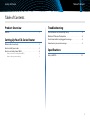 2
2
-
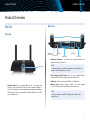 3
3
-
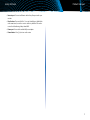 4
4
-
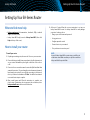 5
5
-
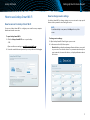 6
6
-
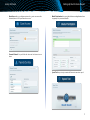 7
7
-
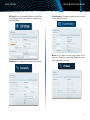 8
8
-
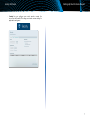 9
9
-
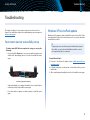 10
10
-
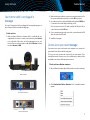 11
11
-
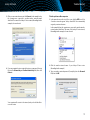 12
12
-
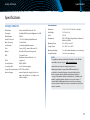 13
13
-
 14
14
-
 15
15
-
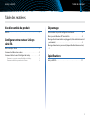 16
16
-
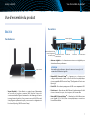 17
17
-
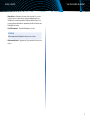 18
18
-
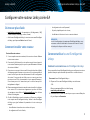 19
19
-
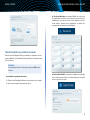 20
20
-
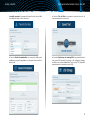 21
21
-
 22
22
-
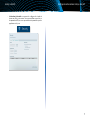 23
23
-
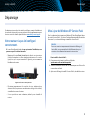 24
24
-
 25
25
-
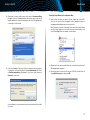 26
26
-
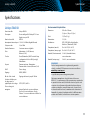 27
27
-
 28
28
Linksys EA6350 Le manuel du propriétaire
- Catégorie
- Les routeurs
- Taper
- Le manuel du propriétaire
dans d''autres langues
- English: Linksys EA6350 Owner's manual
Documents connexes
-
Linksys AC900 Manuel utilisateur
-
Linksys WRT1900ACS Manuel utilisateur
-
Linksys FENSK05 Manuel utilisateur
-
Linksys Linksys-EA4500 Manuel utilisateur
-
Linksys EA9200 - AC3200 Le manuel du propriétaire
-
Linksys EA6700 Manuel utilisateur
-
Linksys EA6500 Manuel utilisateur
-
Linksys EA6300 Manuel utilisateur
-
Linksys EA6400 Manuel utilisateur
-
Linksys EA2750 - N600 Manuel utilisateur